앱에서 달리 결정했을 때 Snapchat에서 새로운 헤어스타일을 자랑하기 위해 셀카를 찍을 준비가 되셨나요? Snapchat에는 "Snapchat이 전면 카메라로 전환되지 않는 이유는 무엇입니까?"를 포함하여 한동안 사용자 질문을 제기한 몇 가지 문제가 있습니다.
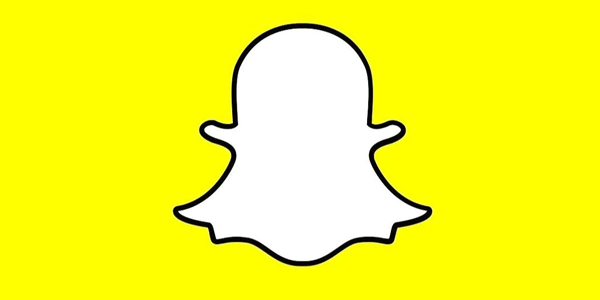
특히 개인 프로모션을 위해 앱을 사용하는 사람들에게는 실망스러운 문제가 될 수 있습니다. 이 문제를 해결하고 힘들게 얻은 연속 기록을 저장하려면 어떻게 해야 합니까? 알아 보려면 계속 읽으십시오.
전면 카메라로 전환할 때 발생하는 문제
2022년 7월은 Snapchat에게 좋지 않은 달이었습니다. 장치의 전면 카메라로 전환할 수 없도록 하는 것을 포함하여 여러 장치에서 사용자에게 광범위한 문제가 발생했습니다. 다음은 전면 카메라가 앱에서 작동하지 않는 경우 가능한 몇 가지 원인과 해결 방법입니다.
연결 상태가 좋지 않습니다
Snapchat이 제대로 작동하려면 인터넷 연결이 필요합니다. 연결 상태가 좋지 않으면 카메라 관련 문제를 포함하여 다양한 문제가 발생할 수 있습니다. 더 복잡한 문제 해결 방법을 시도하기 전에 연결이 안정적인지 확인하고 카메라를 다시 켜 보십시오.
서비스가 다운되었을 수 있습니다.
앞서 언급했듯이 Snapchat에 문제가 발생했습니다. 따라서 명백한 이유 없이 앱이 오작동하기 시작한 경우 문제가 사용자 쪽이 아닐 수 있음을 고려해야 합니다. 좌절하고 앱을 다시 설치하기 전에 다른 사용자가 나와 비슷한 문제를 겪고 있는지 확인하세요.
Snapchat 확인 다운디텍터 또는 인기 있는 웹사이트의 상태를 모니터링하는 유사한 웹사이트. 또는 Snapchat의 트위터 최신 정보를 얻기 위해 피드. 서비스가 다운되면 Snapchat이 문제를 해결할 때까지 기다리는 것 외에는 할 수 있는 일이 없습니다.
앱을 다시 시작해야 합니다.
문제가 Snapchat 측에 있지 않은 경우 카메라 사용을 방해할 수 있는 일시적인 버그를 제거하려고 할 수 있습니다. 앱을 다시 시작하여 시작하십시오. 완전히 닫은 다음 다시 실행하여 지금 전면 카메라에 액세스할 수 있는지 확인하십시오. 그래도 문제가 해결되지 않으면 로그아웃했다가 다시 로그인하는 것이 도움이 될 수 있습니다.
- Snapchat을 열고 왼쪽 상단 모서리에 있는 아이콘을 누릅니다.

- 톱니바퀴 버튼을 탭하여 설정을 엽니다.

- "로그아웃" 옵션을 찾을 때까지 아래로 스크롤합니다.

- 앱을 닫았다가 다시 엽니다.
- 다시 로그인하십시오.
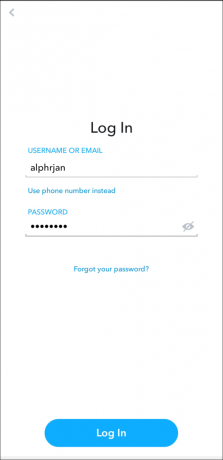
캐시 지우기
로그아웃했다가 다시 로그인해도 차이가 없다면 버그를 제거하기 위해 앱 캐시를 지워야 할 수 있습니다. iPhone에서는 Snapchat을 다시 설치해야 합니다.
- 홈 화면에서 Snapchat을 길게 누릅니다.

- "앱 제거"를 선택합니다.

- App Store로 이동하여 다시 다운로드 스냅챗.

다음과 같은 방법으로 Android 기기에서 Snapchat 캐시를 지울 수 있습니다.
- 설정을 열고 "앱"으로 이동합니다.
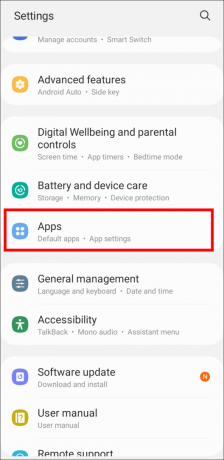
- 앱 목록에서 Snapchat을 찾습니다.
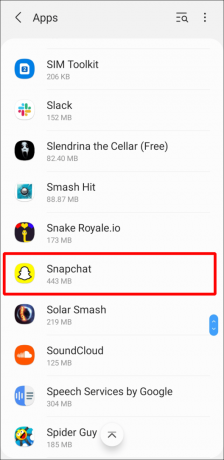
- "캐시 지우기" 옵션을 선택합니다.
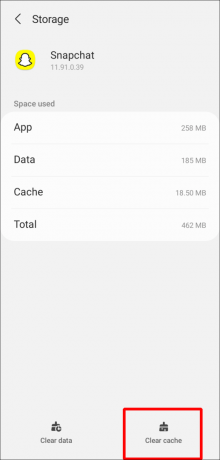
앱을 열고 다시 로그인하여 문제가 해결되는지 확인합니다.
카메라 권한이 부여되지 않음
"Snapchat이 전면 카메라로 전환되지 않는 이유는 무엇입니까?"라는 질문이 있을 때마다 앱이 제대로 작동하는 데 필요한 모든 권한을 받았는지 확인해야 합니다. 권한이 재설정되어 Snapchat이 전면 카메라에 액세스하지 못할 수 있습니다. 다음과 같은 방법으로 Android 기기에서 Snapchat 카메라 권한을 부여합니다.
- "설정"으로 이동한 다음 "앱"으로 이동합니다.
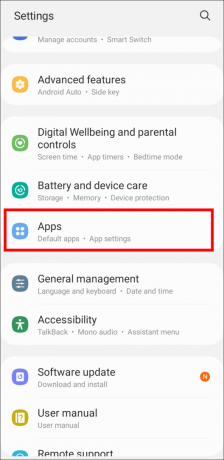
- 앱 목록에서 Snapchat을 선택합니다.
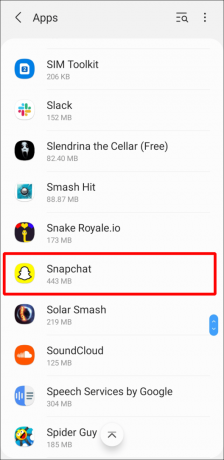
- "권한"을 누릅니다.
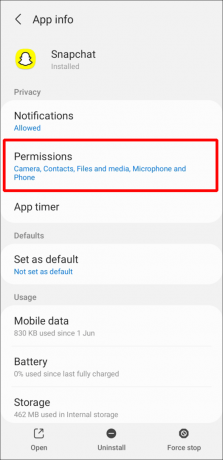
- 카메라 액세스가 꺼져 있으면 켭니다. 이미 켜져 있으면 끕니다.
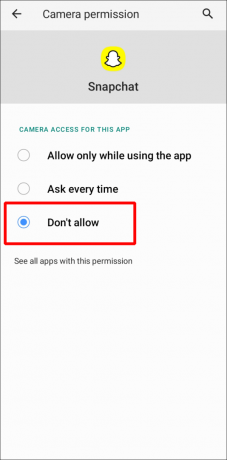
- Snapchat으로 돌아가서 카메라를 엽니다.
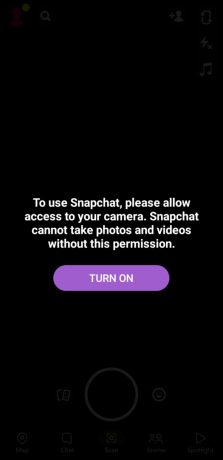
- 권한을 요청하는 팝업이 나타날 때까지 기다렸다가 카메라에 대한 앱 액세스 권한을 부여하세요.
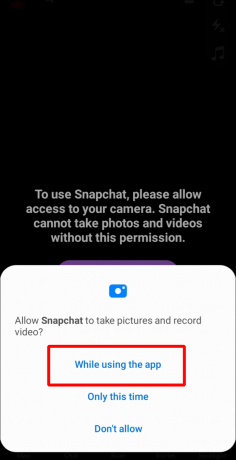
이 과정은 iPhone에서도 비슷합니다.
- "설정"을 열고 아래로 스크롤하여 Snapchat을 찾으십시오.
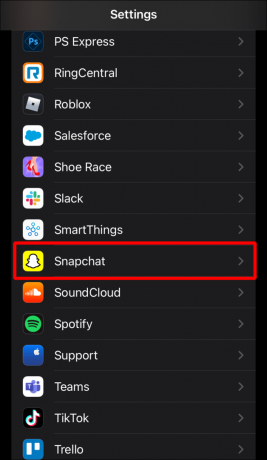
- 켜져 있도록 카메라 액세스를 전환합니다. 이미 켜져 있으면 끕니다.
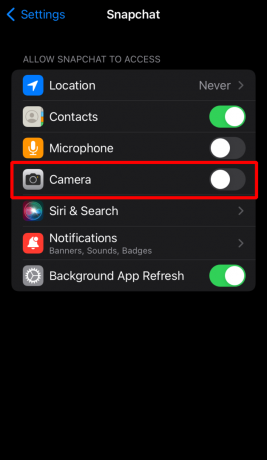
- Snapchat 카메라를 열고 앱 액세스 권한을 부여하십시오.
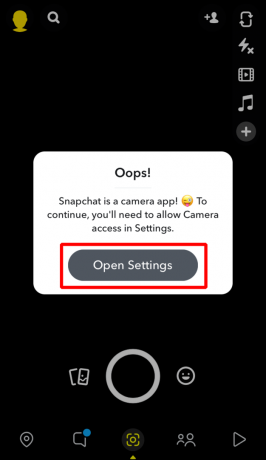
앱 버전이 오래되었습니다.
Snapchat의 카메라 버그가 많은 사용자에게 영향을 미쳤다면 이미 문제를 해결하고 있으며 이를 패치하기 위한 업데이트를 출시(또는 이미 출시)했을 가능성이 있습니다. 따라서 다음을 확인하십시오. 앱 스토어 또는 구글 플레이 스토어 Snapchat 업데이트를 확인하고 가능한 경우 설치합니다.
소프트웨어에 업데이트가 필요합니다
많은 사용자가 Samsung Galaxy S22를 업데이트한 후 Snapchat 문제를 경험하기 시작했습니다. 따라서 이 모델도 사용하는 경우 소프트웨어가 비난받을 수 있습니다. 문제를 해결할 수 있는 소프트웨어 업데이트가 있는지 확인하십시오. Android 기기에서 볼 수 있는 위치는 다음과 같습니다.
- "설정" 앱을 열고 "소프트웨어 업데이트" 또는 "시스템 업데이트"를 찾습니다. "시스템" 아래에 있을 수 있습니다.

- "시스템 업데이트 확인"을 누릅니다.
- 사용 가능한 업데이트가 있으면 다운로드 버튼을 누르십시오.
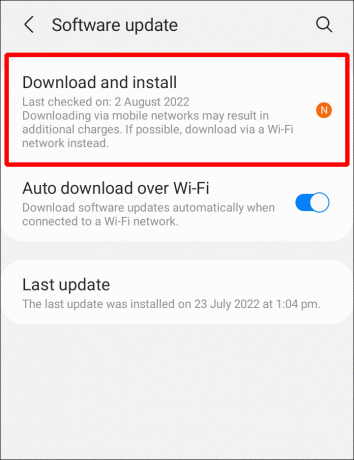
스냅 어웨이
Snapchat은 일반적으로 사용자 기반에 영향을 미치는 문제에 신속하게 대응하므로 카메라 문제는 이미 해결되었을 수 있습니다. 그러나 Snapchat이 전면 카메라 액세스로 전환하지 않는 이유가 여전히 궁금하다면 위의 해결 방법을 시도해 보십시오. 자신에게 맞는 방법을 찾을 수 있을 것입니다.
이전에 Snapchat에서 이와 같은 문제를 경험한 적이 있습니까? 어떻게 문제를 해결할 수 있었습니까? 아래 의견란에 알려주십시오.




